✅作者简介:2022年博客新星 第八。热爱国学的Java后端开发者,修心和技术同步精进。
?个人主页:Java Fans的博客
?个人信条:不迁怒,不贰过。小知识,大智慧。
?当前专栏:SSM 框架从入门到精通
✨特色专栏:国学周更-心性养成之路
?本文内容:一文学会IDEA中的Maven集成与创建(详细教程)
文章目录
⛳️ Maven 工具的基本设置? 初识 Maven? 获取 Maven? 安装 Maven? 设置 Maven 本地仓库路径 ⛳️ IDEA 集成 Maven? 打开 Maven 配置? 配置 Maven 目录? 添加 Maven Search 工具 ⛳️ IDEA 创建 Maven 项目? 创建 Java 项目? 创建 Web 项目? pom.xml 中的依赖管理 ⛳️ 投票传送门
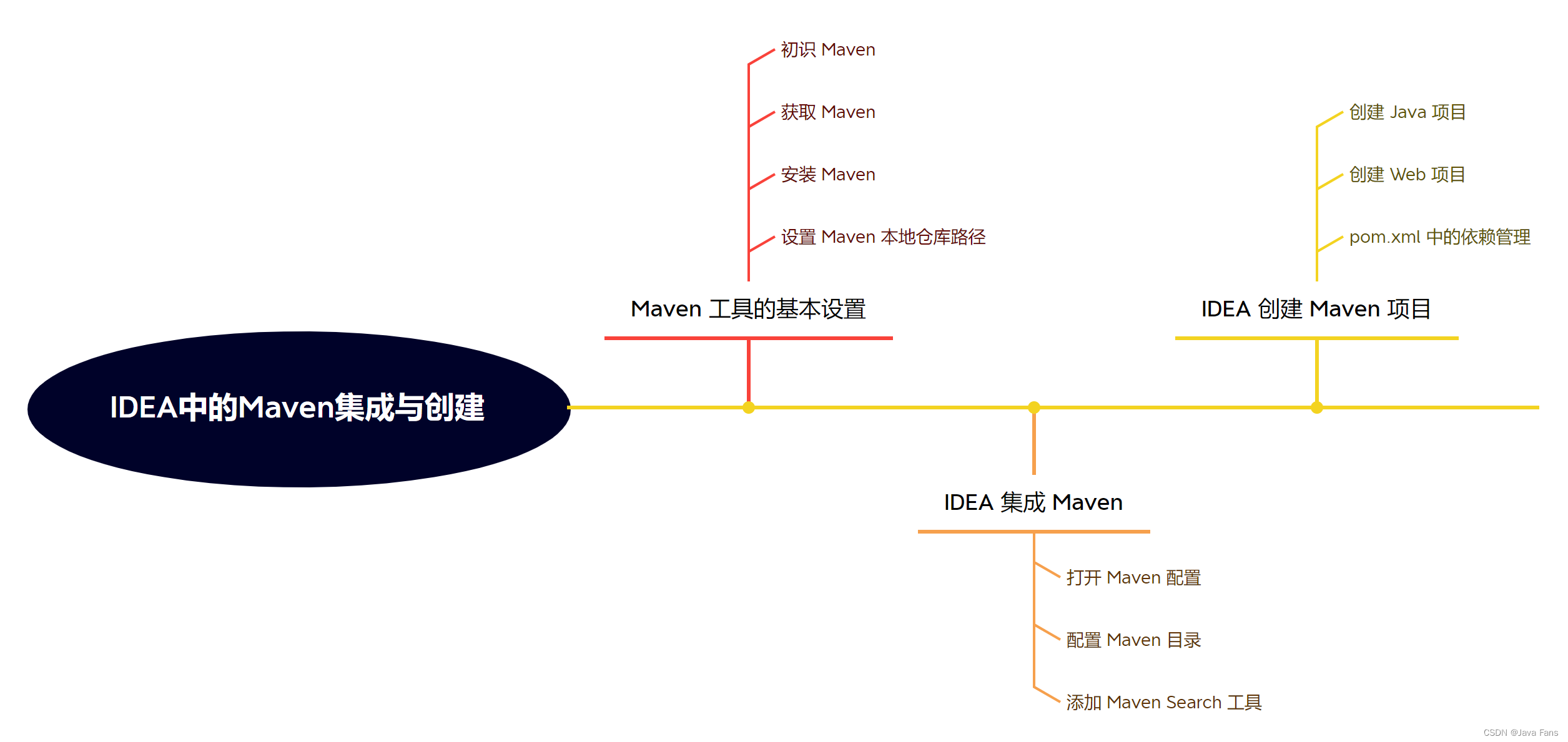
⛳️ Maven 工具的基本设置
? 初识 Maven
maven是用来帮助我们快速搭建项目结构与开发环境的好工具。回想一下每次新建项目都需要手动建包导包,确实不方便,如果有了maven就会好很多了。
maven 作用:
1)项目的自动构建,帮助开发人员做项目代码的编译,测试, 打包,安装,部署等工作。
2)管理依赖(管理项目中使用的各种jar包)。
依赖:项目中需要使用的其他资源,常见的是jar。比如项目要使用mysql驱动等。
? 获取 Maven
官网下载:http://maven.apache.org/download.cgi
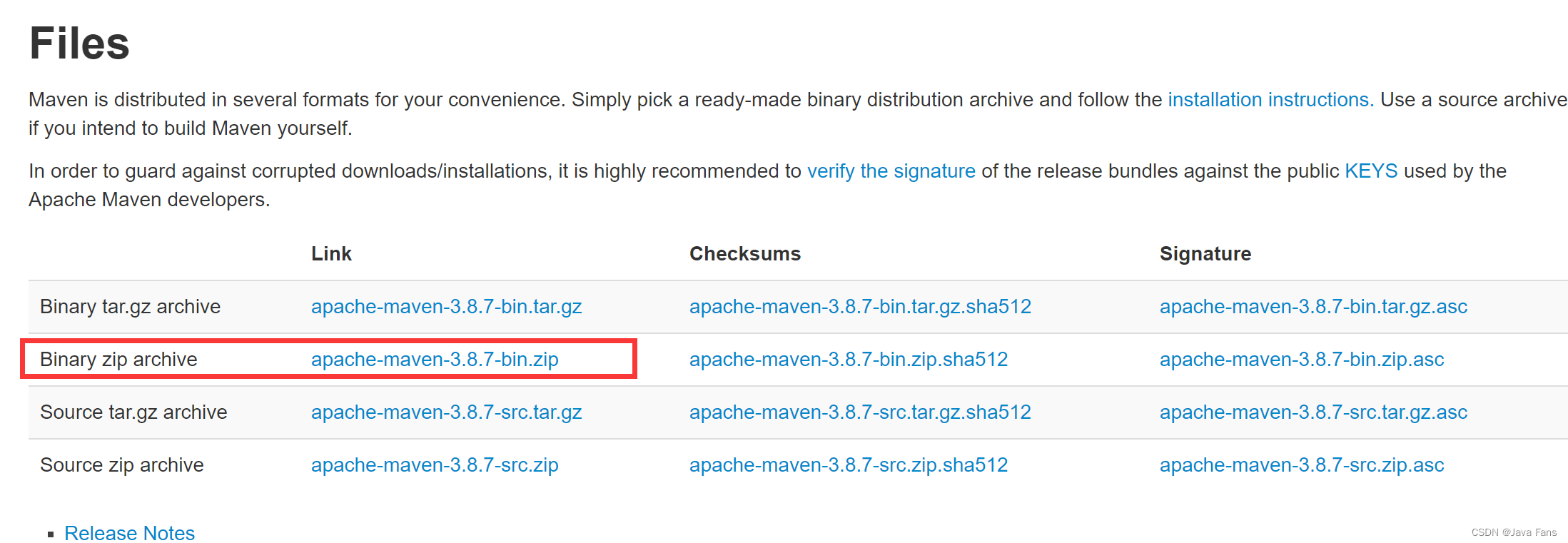
windows系统的选择zip文件进行下载,Linux系统的选择gz文件进行下载。
? 安装 Maven
将下载好的压缩包解压至一个非中文目录下即可(记住:非中文),如下图所示:
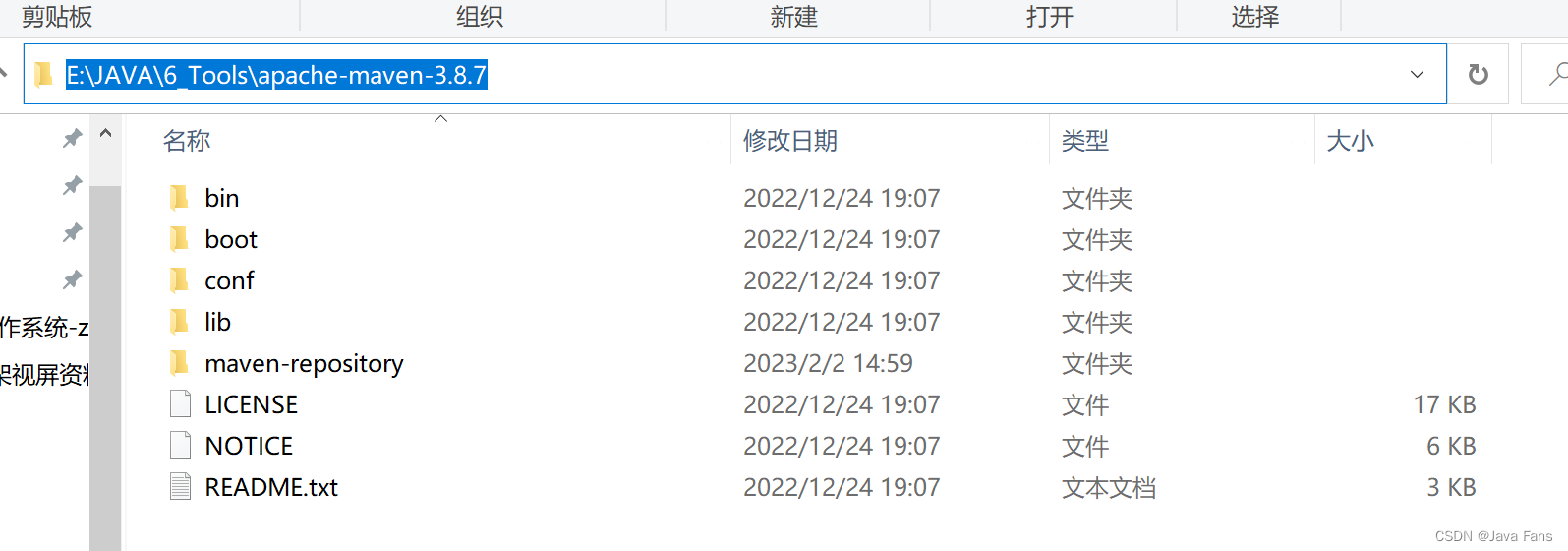
? 设置 Maven 本地仓库路径
【1】创建一个本地仓库目录:maven-repository(这个名字可以自定义);那么 E:\JAVA\6_Tools\apache-maven-3.8.7\maven-repository 这个路径就是maven本地仓库的路径。
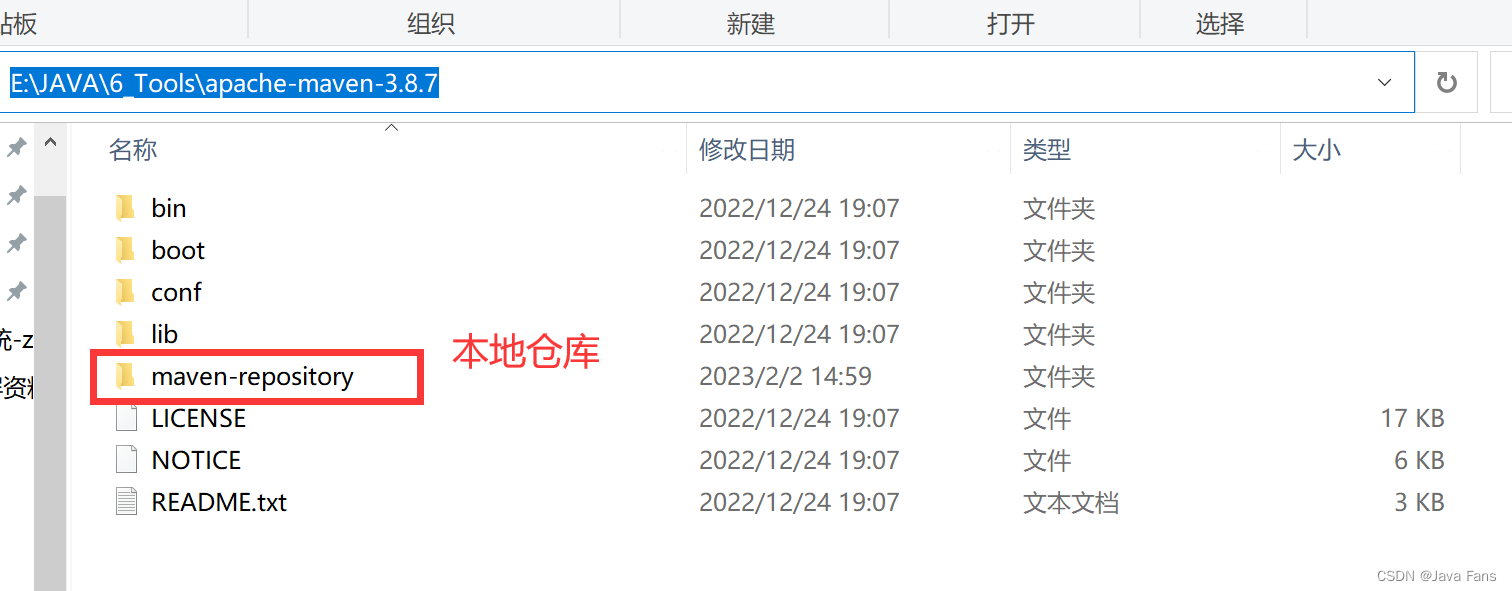
【2】指定本地仓库路径
找到 conf ----> settings.xml 文件,打开该文件进行修改
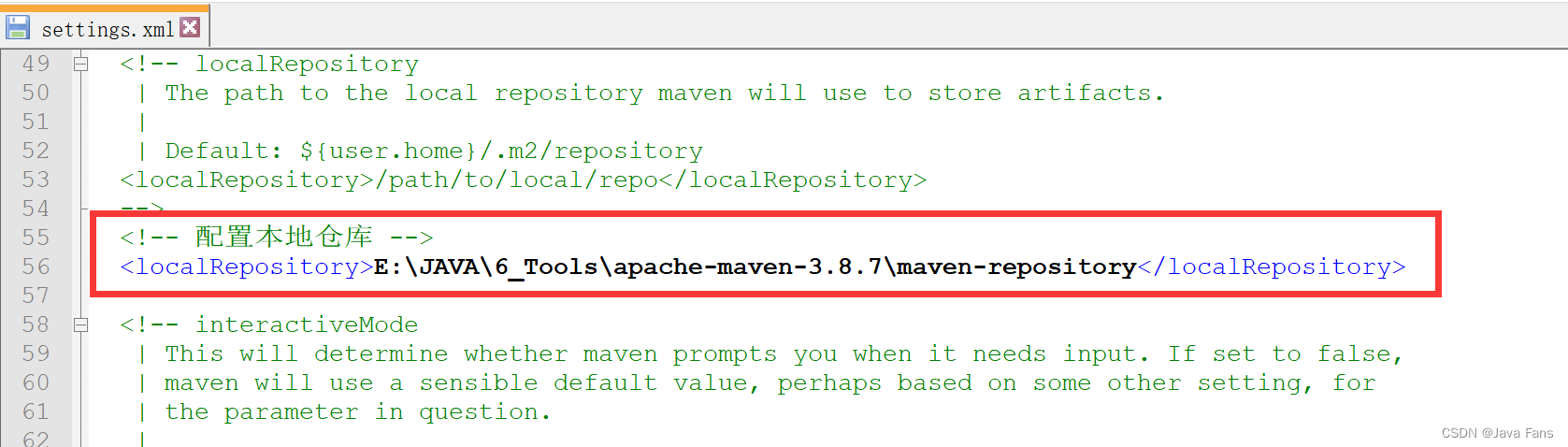
【3】配置阿里云仓库
打开 settings.xml 文件,然后找到mirrors镜像,然后添加如下内容:
<!-- 配置阿里云仓库 --><mirrors><mirror> <id>aliyunmaven</id> <mirrorOf>central</mirrorOf> <name>aliyun maven</name> <url>http://maven.aliyun.com/nexus/content/repositories/central/</url></mirror></mirrors>在 settings.xml 中的配置如图所示:
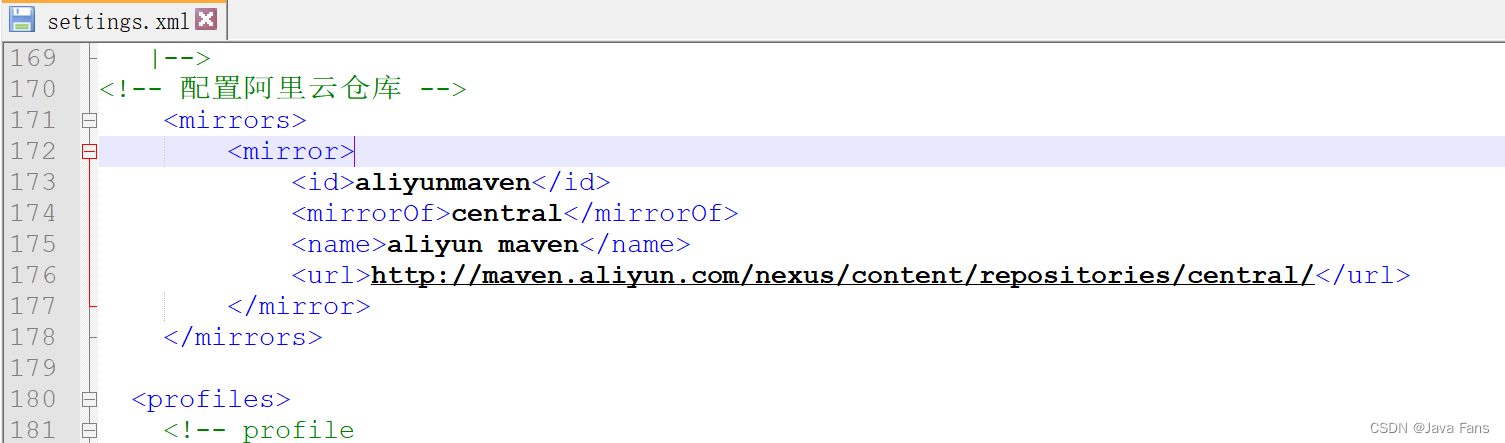
【4】配置jdk版本
在 settings.xml 文件中添加如下内容:
<!-- java版本 --> <profile> <id>jdk-1.8</id> <activation><activeByDefault>true</activeByDefault><jdk>1.8</jdk> </activation> <properties><maven.compiler.source>1.8</maven.compiler.source><maven.compiler.target>1.8</maven.compiler.target><maven.compiler.compilerVersion>1.8</maven.compiler.compilerVersion> </properties></profile>在 settings.xml 中的配置如图所示:

⛳️ IDEA 集成 Maven
? 打开 Maven 配置
【1】打开IDEA,然后点击打开 file—Setting;
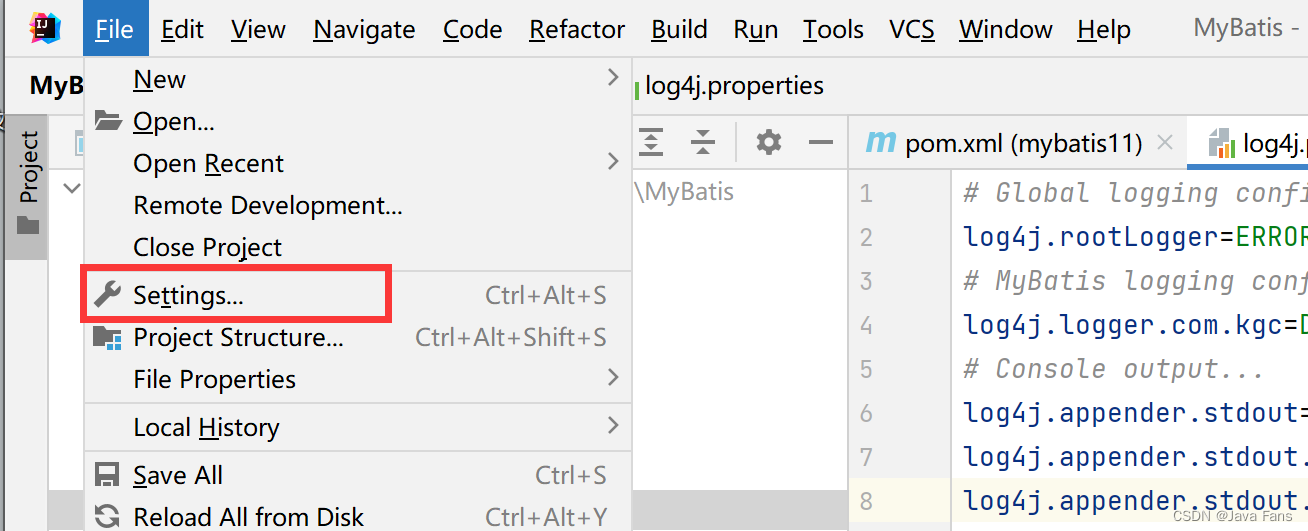
【2】打开Setting后,在搜索框中搜索Maven,点击下面的Maven,界面如下:
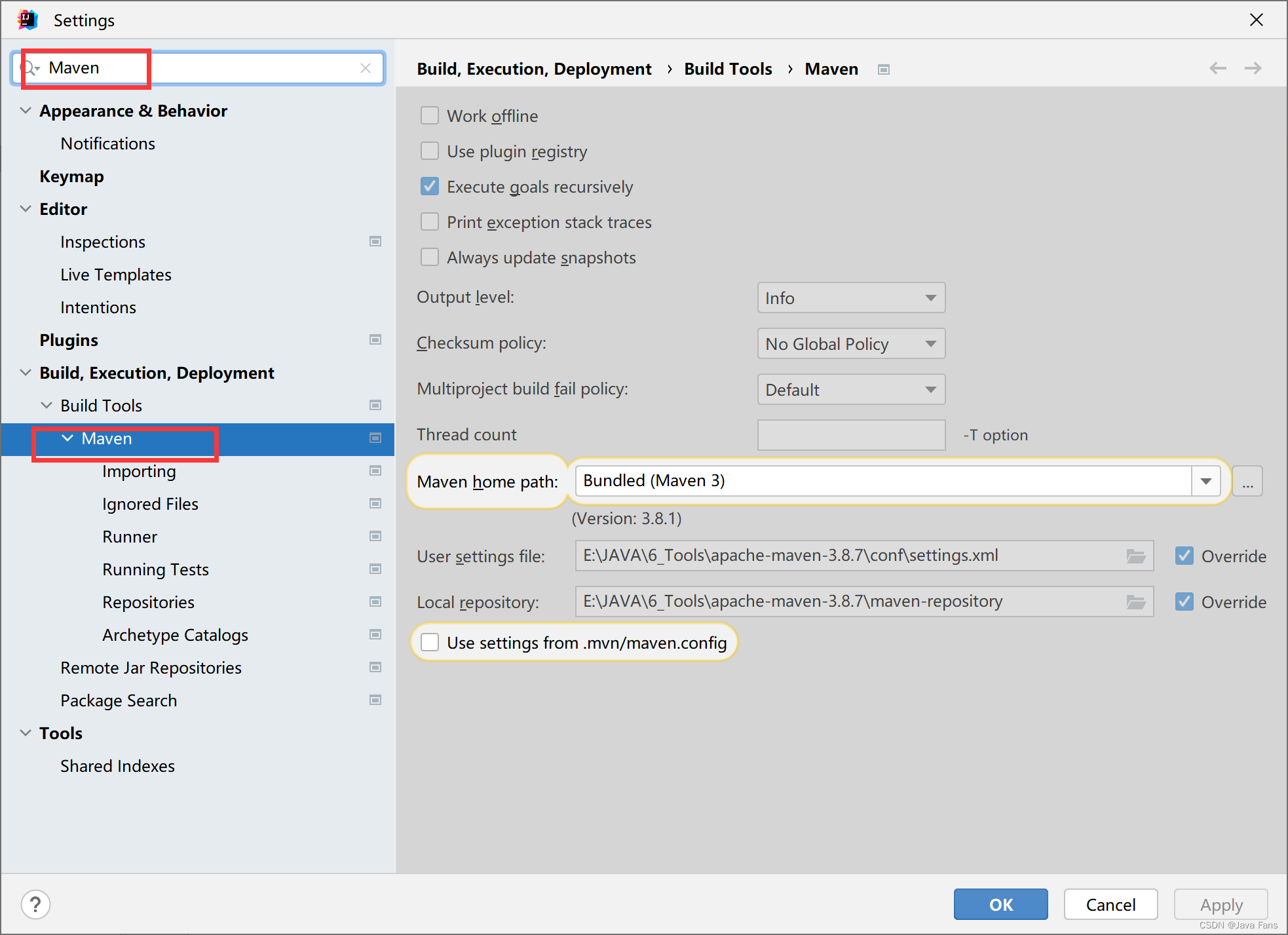
? 配置 Maven 目录
对 Maven home directory、User settings file、Local repository进行路径配置
Maven home directory:选择maven的安装路径User settings file:选择maven的设置文件setting.xmlLocal repository:是本地仓库路径,选好User setting file后,会自动填入配置如下:
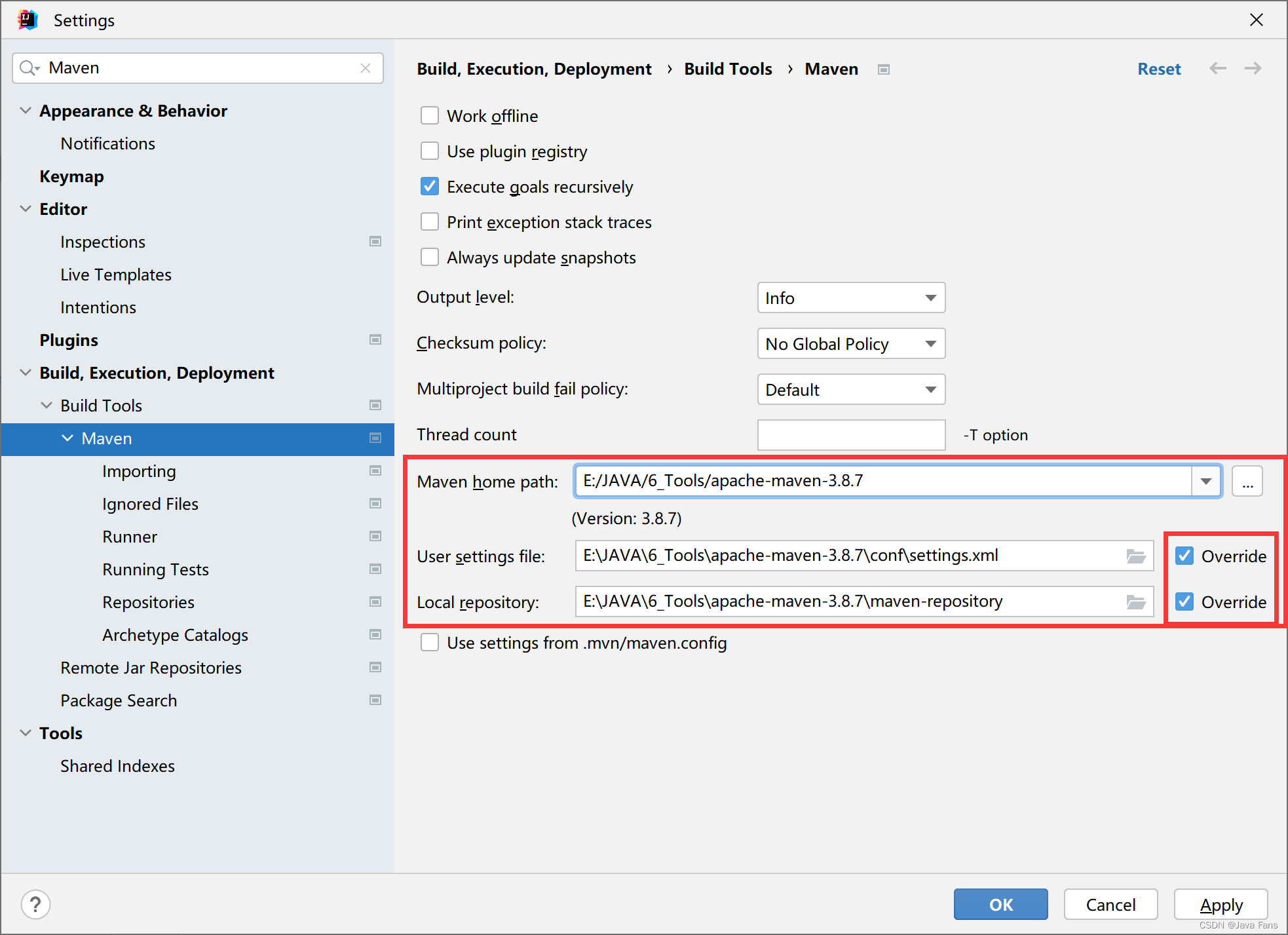
有时候配置后,Maven目录仍无效,此时可以打开File-New Projects Setup,然后看看是否和上面配置的一样,不一样,改为上面的配置即可。
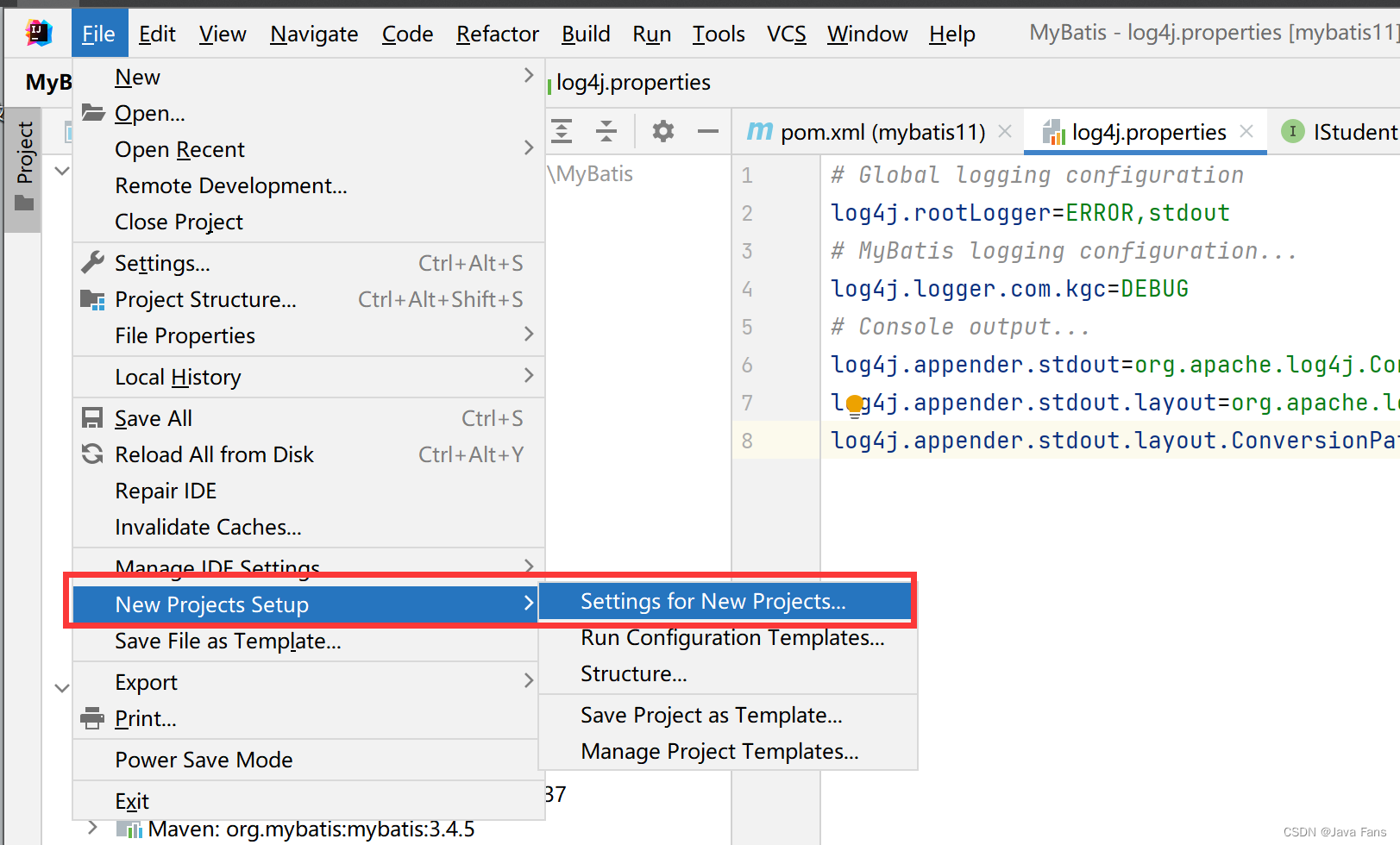
? 添加 Maven Search 工具
【1】打开 file-Setting;进入下一步;
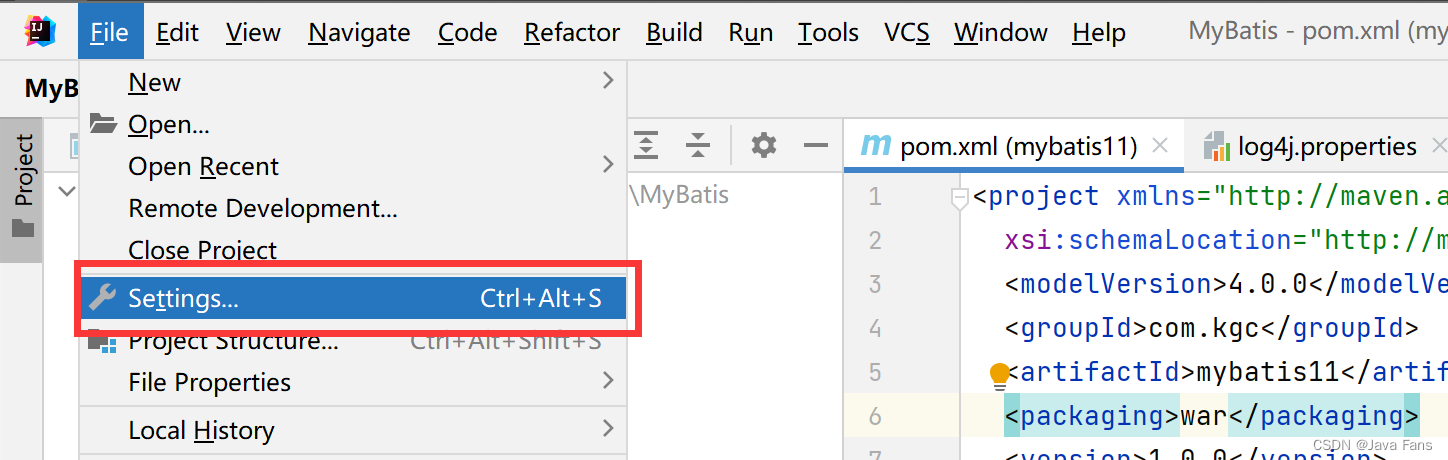
【2】点击 Plugins,选择 Marketplace,然后再搜索框中搜索 Maven Search,点击 Installed 进行安装。
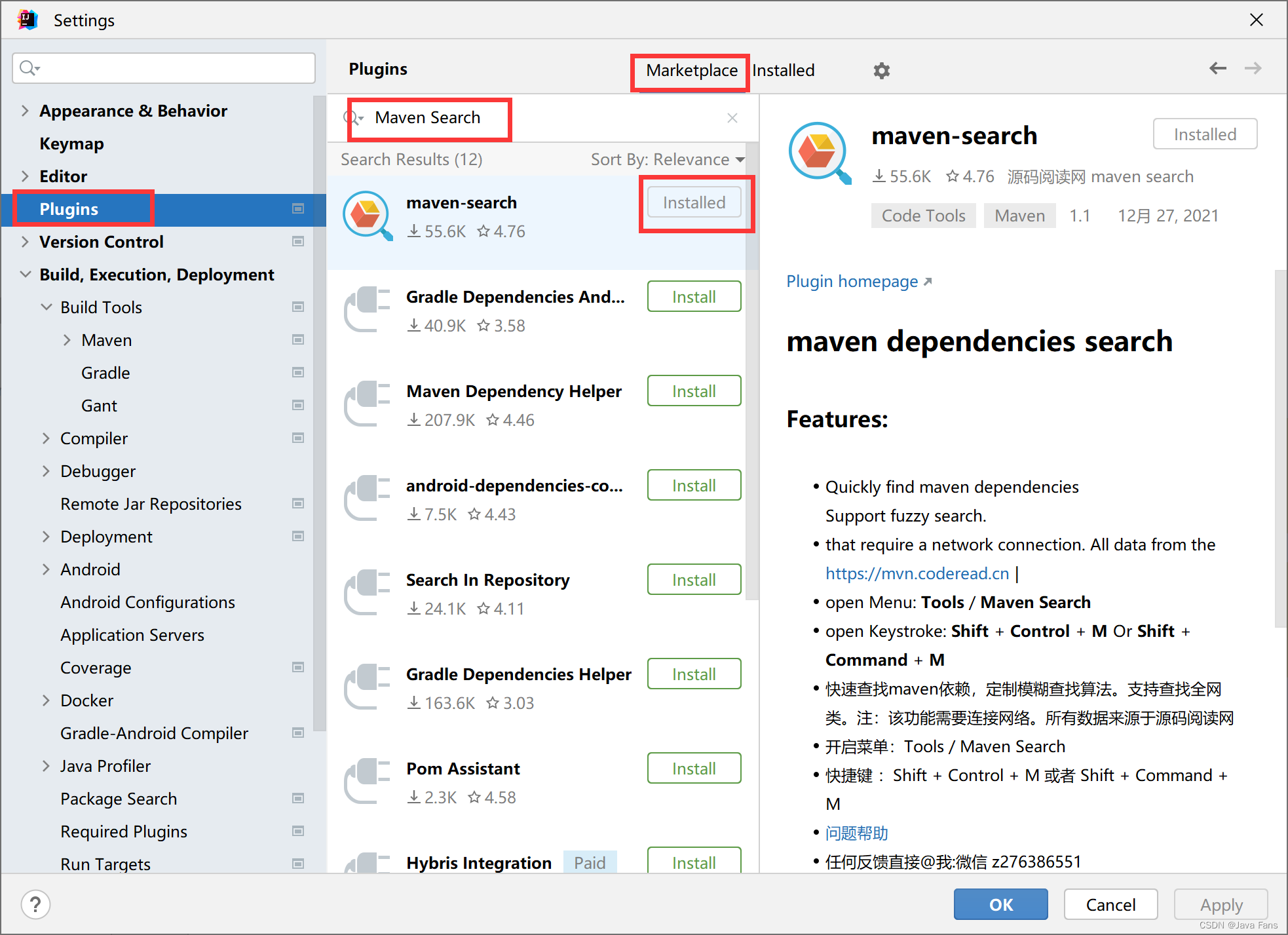
【3】点击IDEA中菜单栏中的Tools,在下拉菜单中可以找到安装好的Maven Search工具,后面我们在添加搜索jar文件时可以用到。
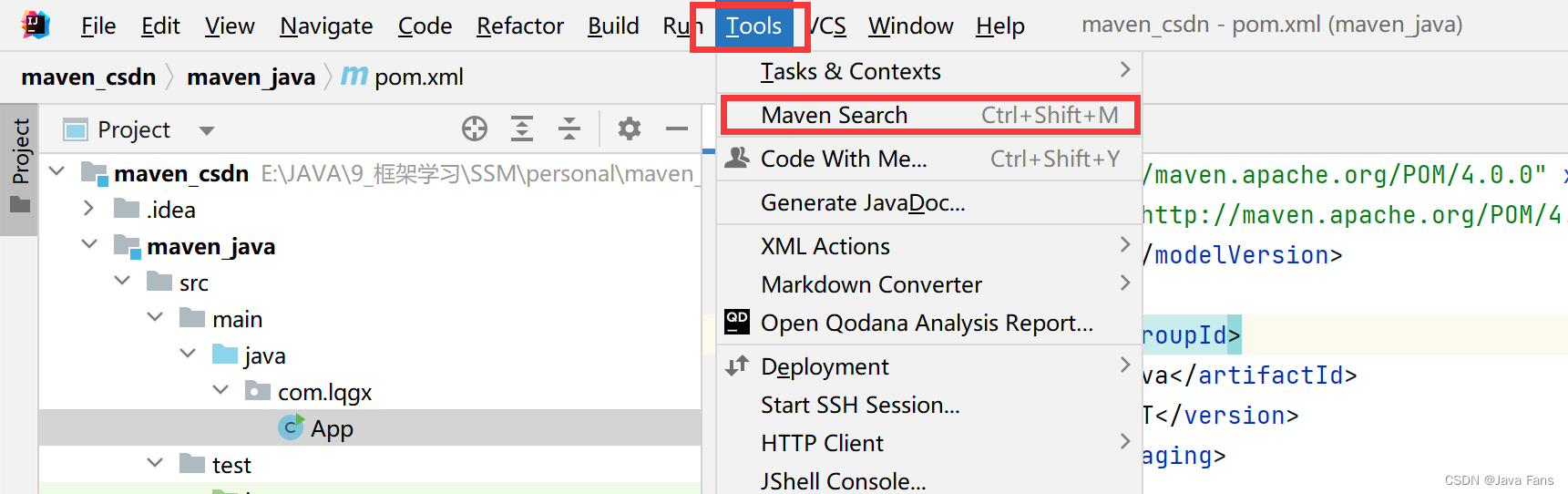
⛳️ IDEA 创建 Maven 项目
首先创建一个空的 project 项目,如下图所示:
点击打开:File-New-Project
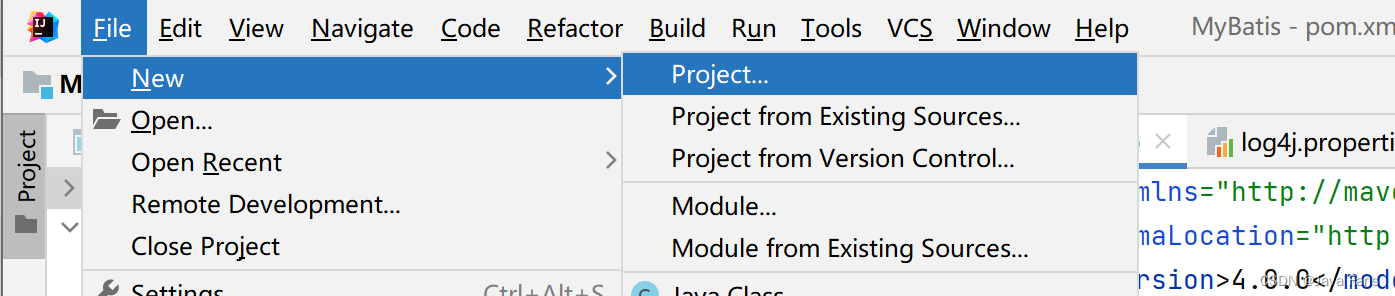
打开后,选择 Empty Project,然后输入项目名 maven_csdn,点击 Create 创建项目;
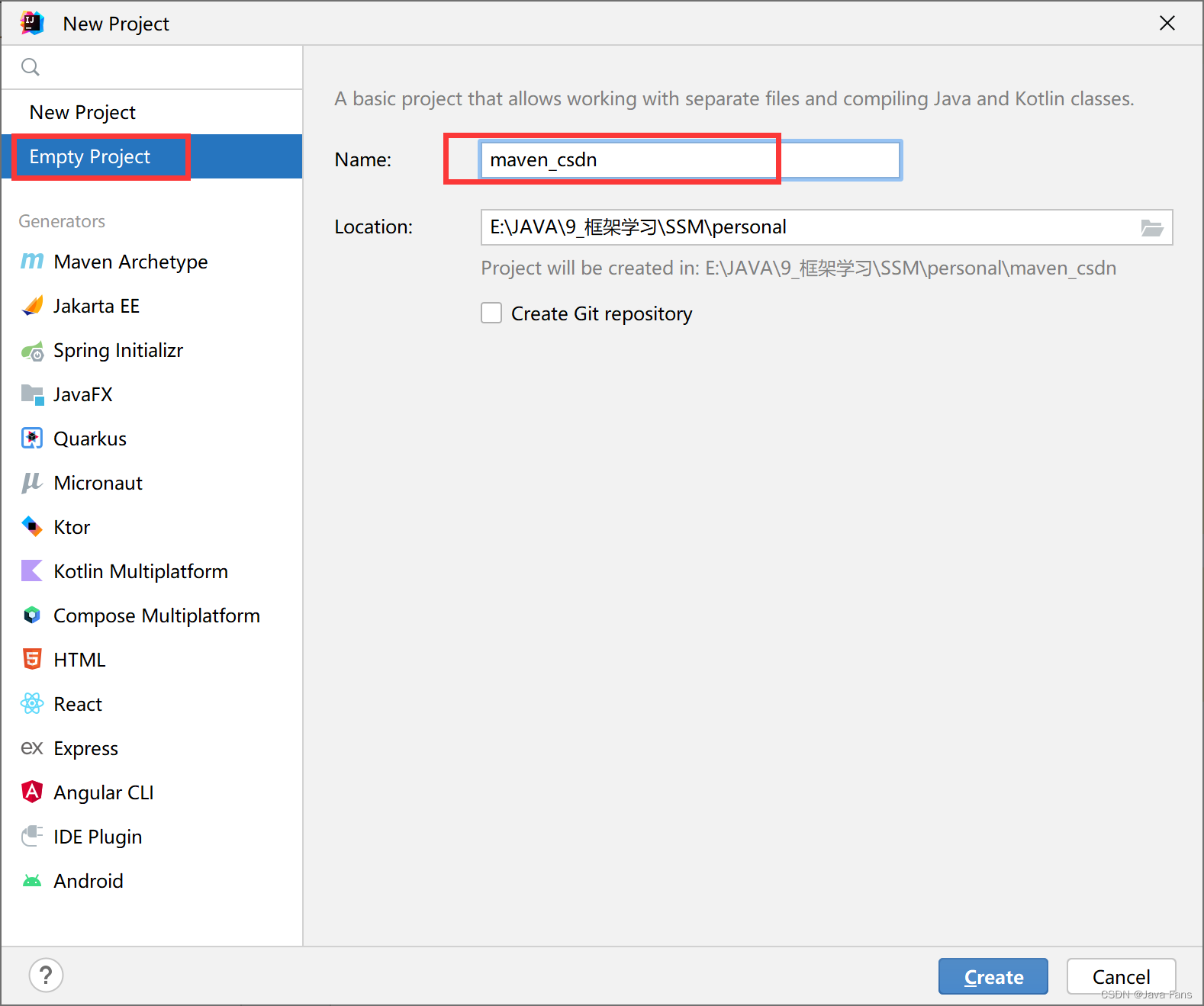
空项目创建好之后,右击maven_csdn,选择New-Module,点击进入,如图所示:
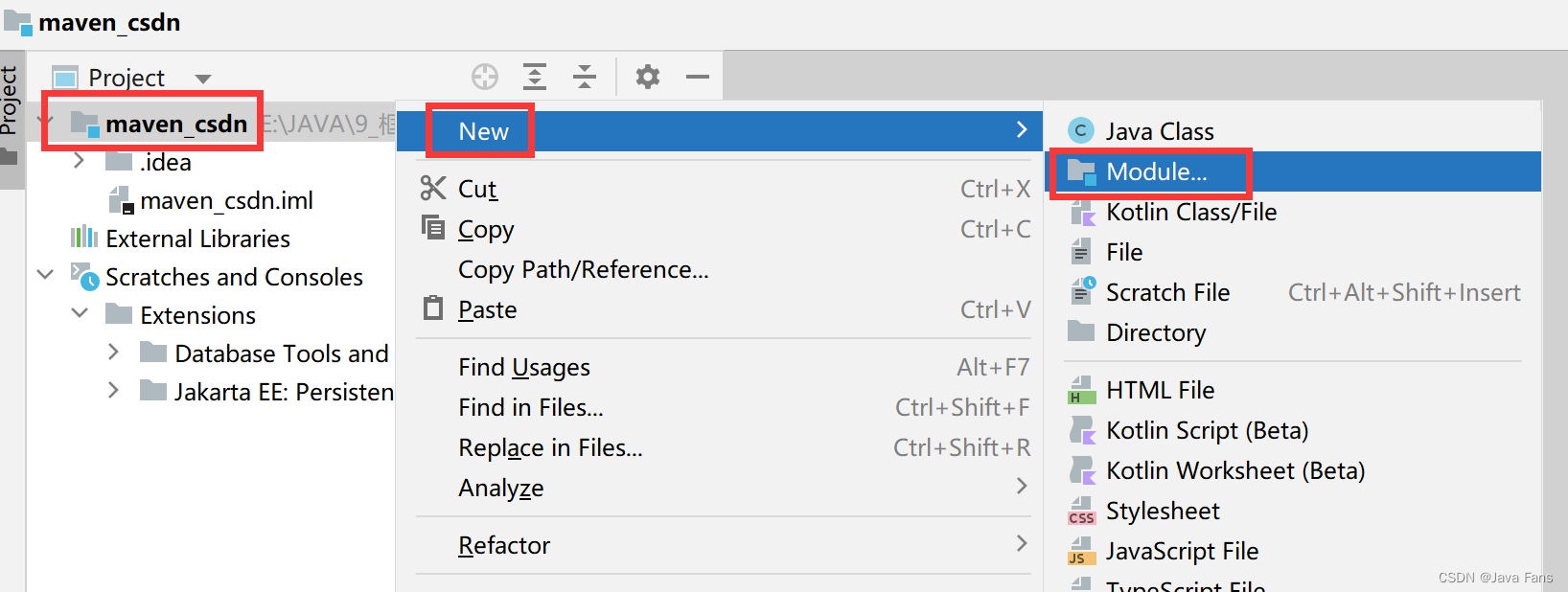
? 创建 Java 项目
进入后 Module 后,选择 Maven Archetype,详细配置和说明如下图所示:
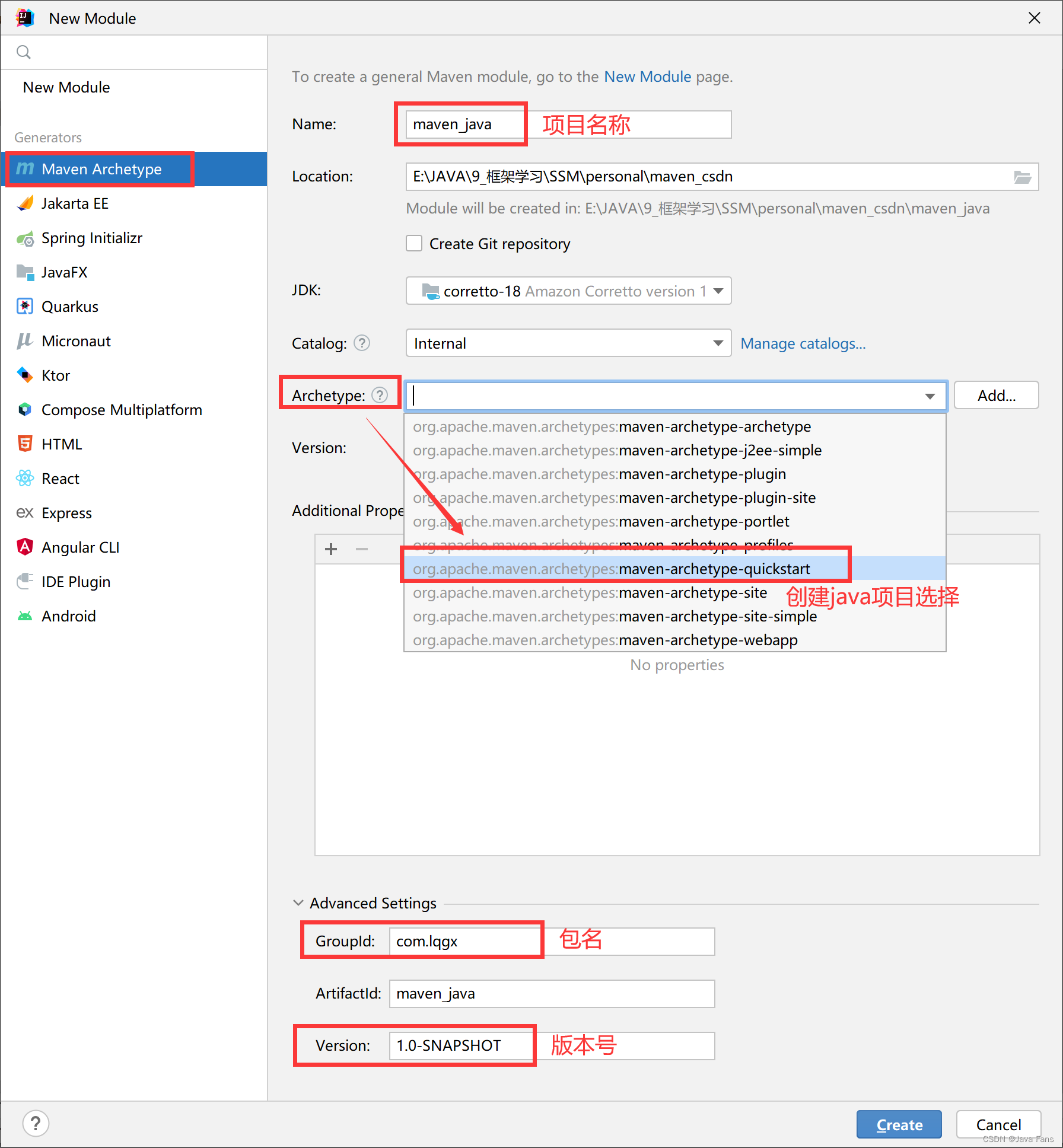
上面的配置完成后,点击 Create 进入创建。
创建成功后,Maven 创建的 Java 项目目录结构如下图所示:
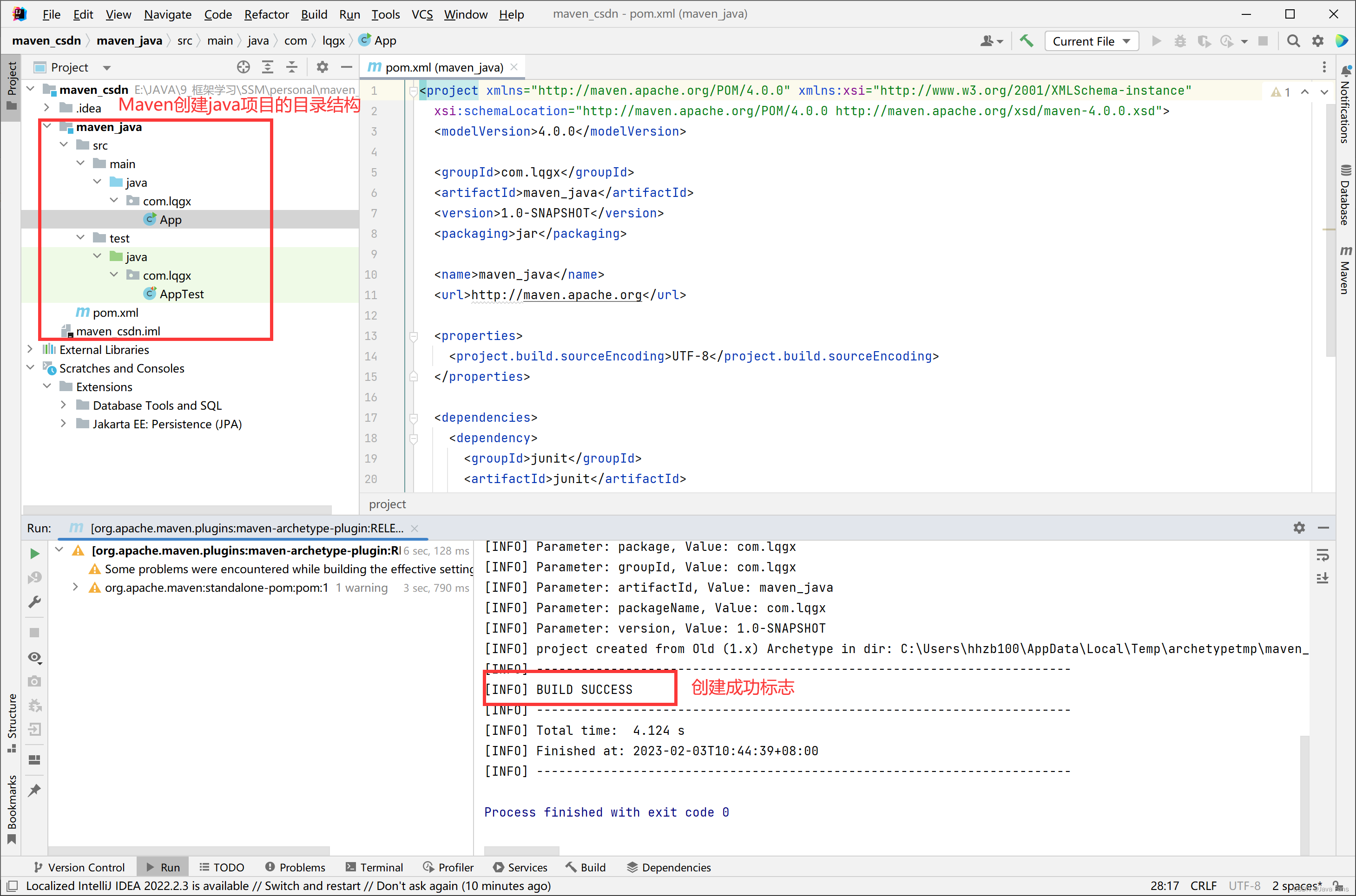
至此,我们就完成了 Maven 创建 Java 项目。
? 创建 Web 项目
进入后 Module 后,选择 Maven Archetype,详细配置和说明如下图所示:
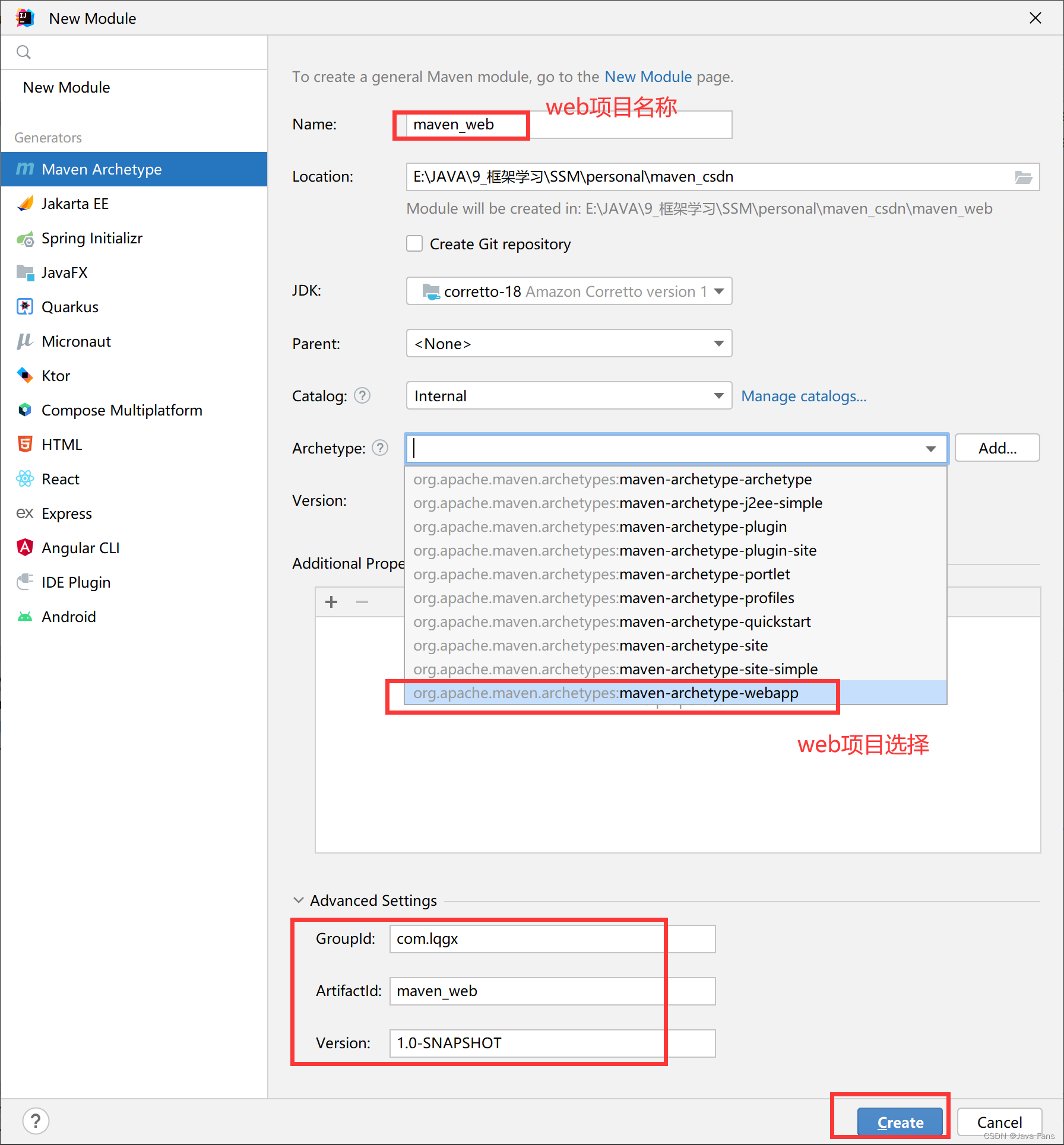
上面的配置完成后,点击 Create 进入创建。
创建成功后,Maven 创建的 Web 项目目录结构如下图所示:
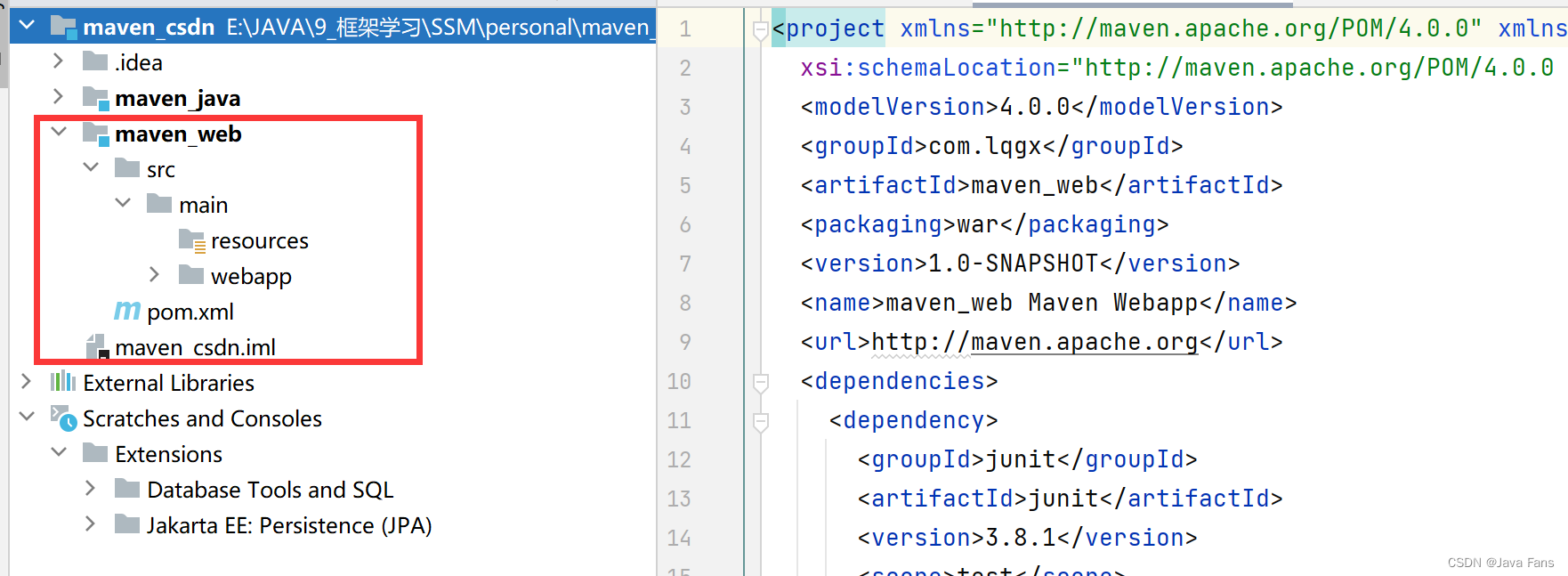
此时的项目目录结构不是一个完整的 Maven 项目目录结构,此时我们右击src文件目录,选择 New-Directory
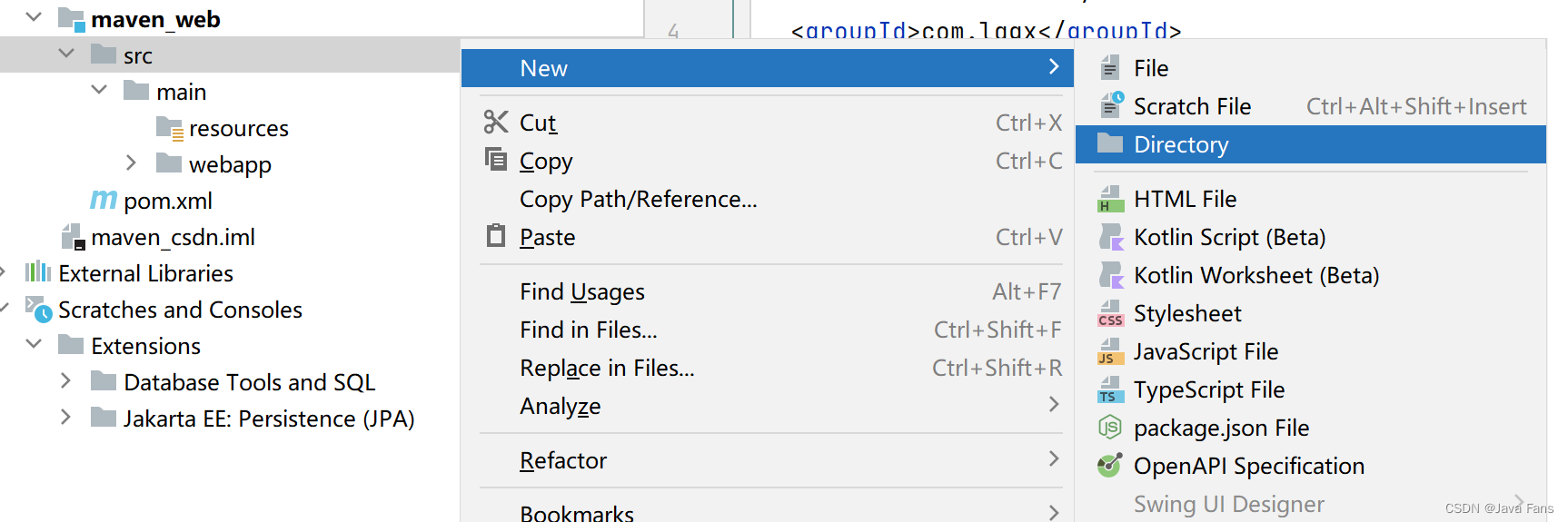
点击Directory后,打开New Directory对话框,将下图所示的文件及目录全选,全选后,点击enter键即可。
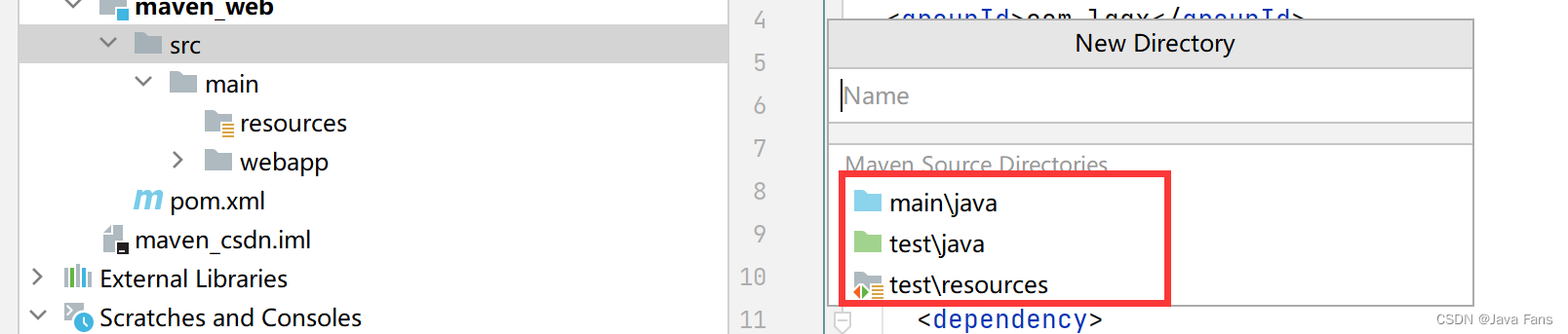
完整的 Web 项目的目录结构如下:
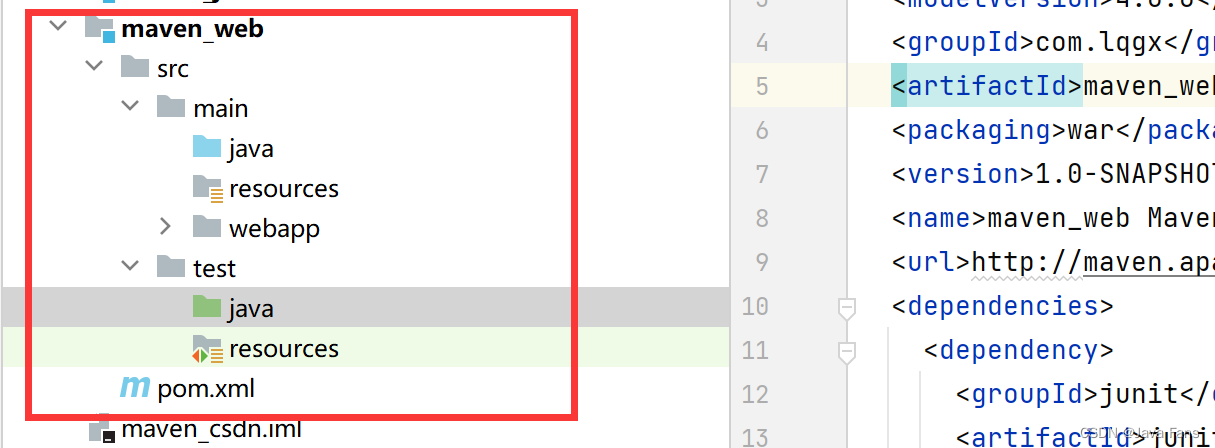
至此,我们就完成了 Maven 创建 Web 项目。
? pom.xml 中的依赖管理
我们需要添加 jar 包的时候可以通过 dependency 配置相关的参数实现 jar 包的添加,添加后的 jar 包位置在 External Libraries 中。下图是我们创建项目时,自动创建的的 Junit jar 包。
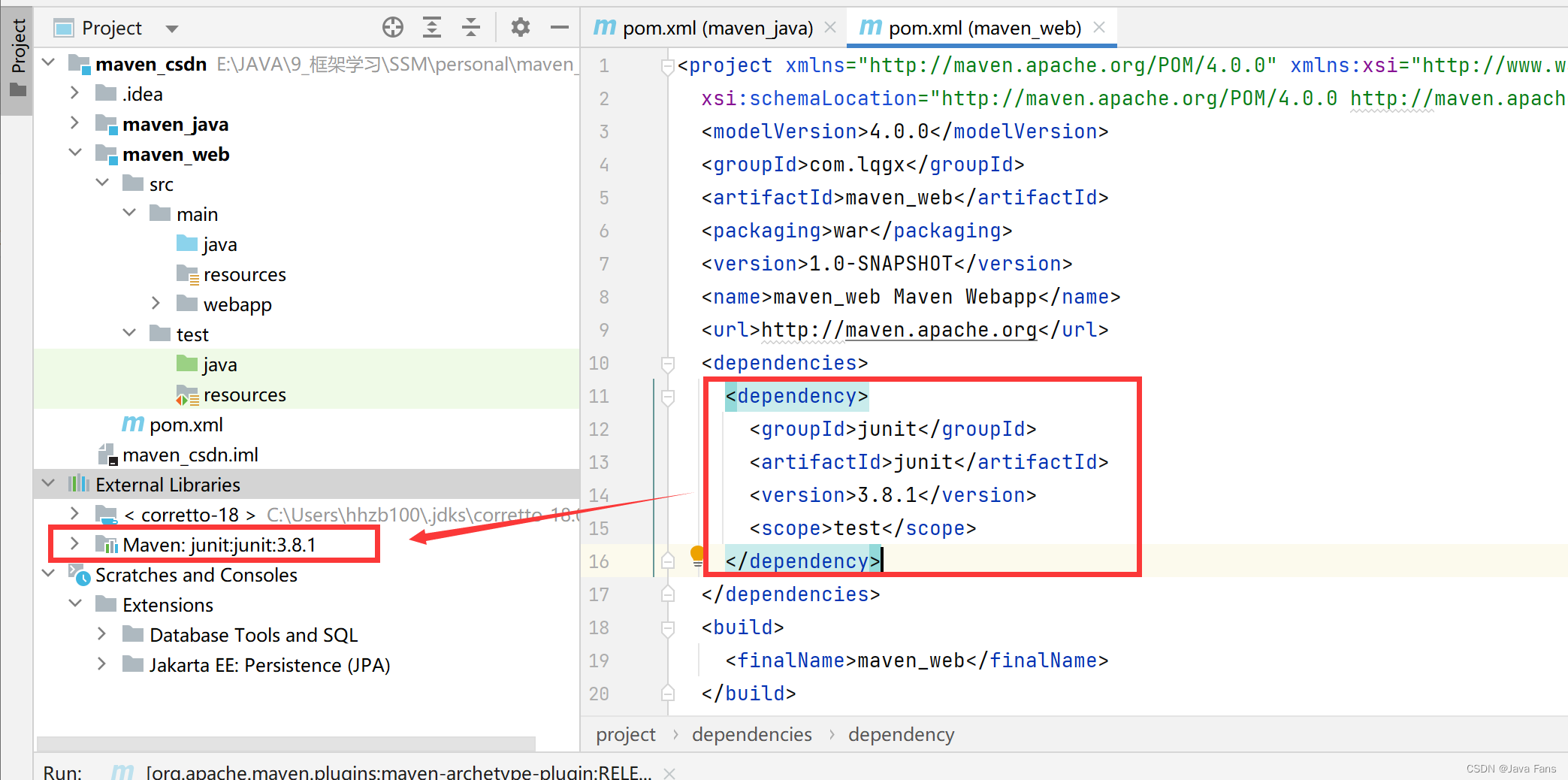
我们如何添加一个新的 jar 包呢?
方法一: 在 dependencies 中添加 dependency,参数配置如下:
<dependency> <groupId>mysql</groupId> <artifactId>mysql-connector-java</artifactId> <version>8.0.31</version> </dependency>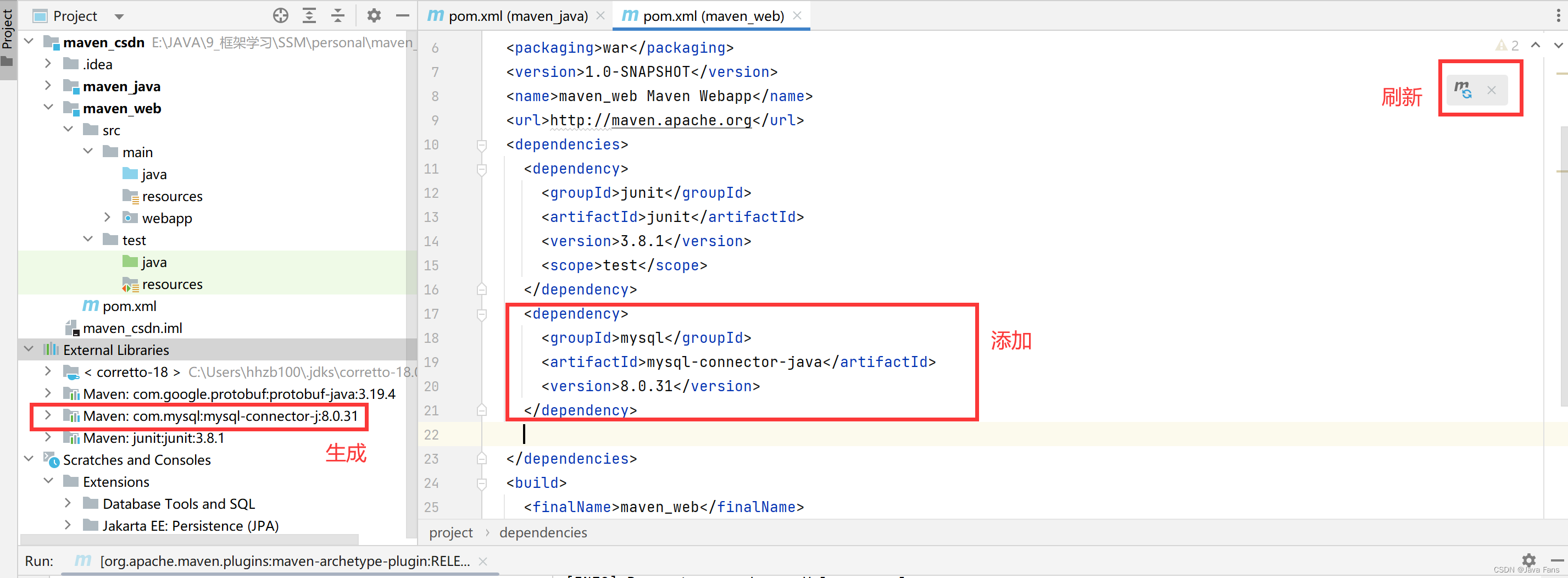
添加后,刷新保存,然后会在 External Libraries 中生成mysql数据库所需要的 jar 包。
方法二: 利用 Maven Search 工具进行 jar 包的添加
点击打开 Tools-Maven Search;
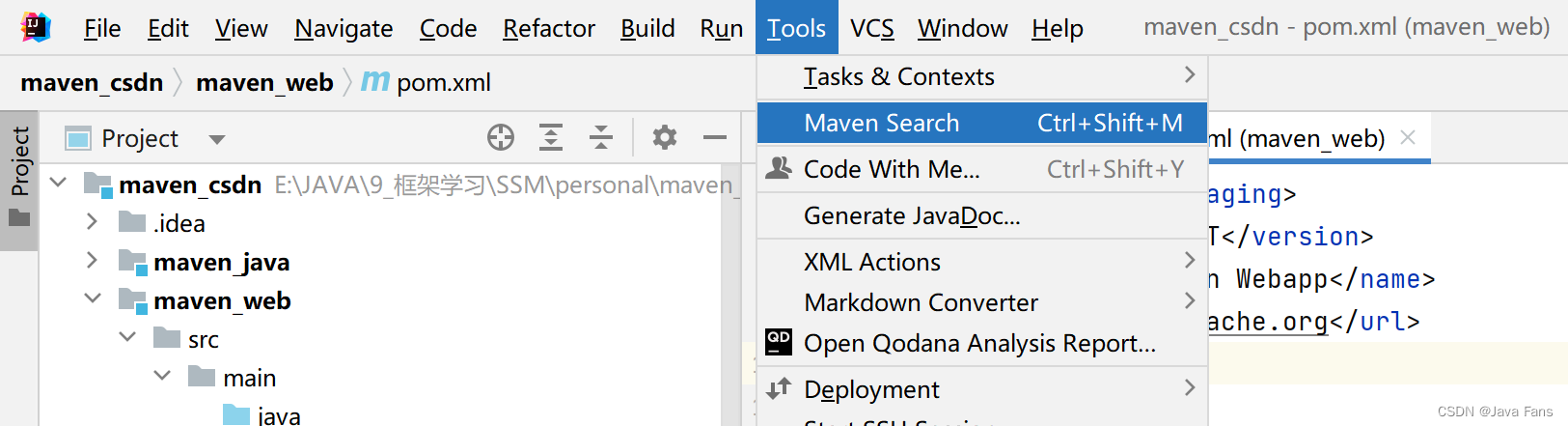
然后搜索你需要的 jar 包,选择版本号,点击 copy of Maven 进行复制。
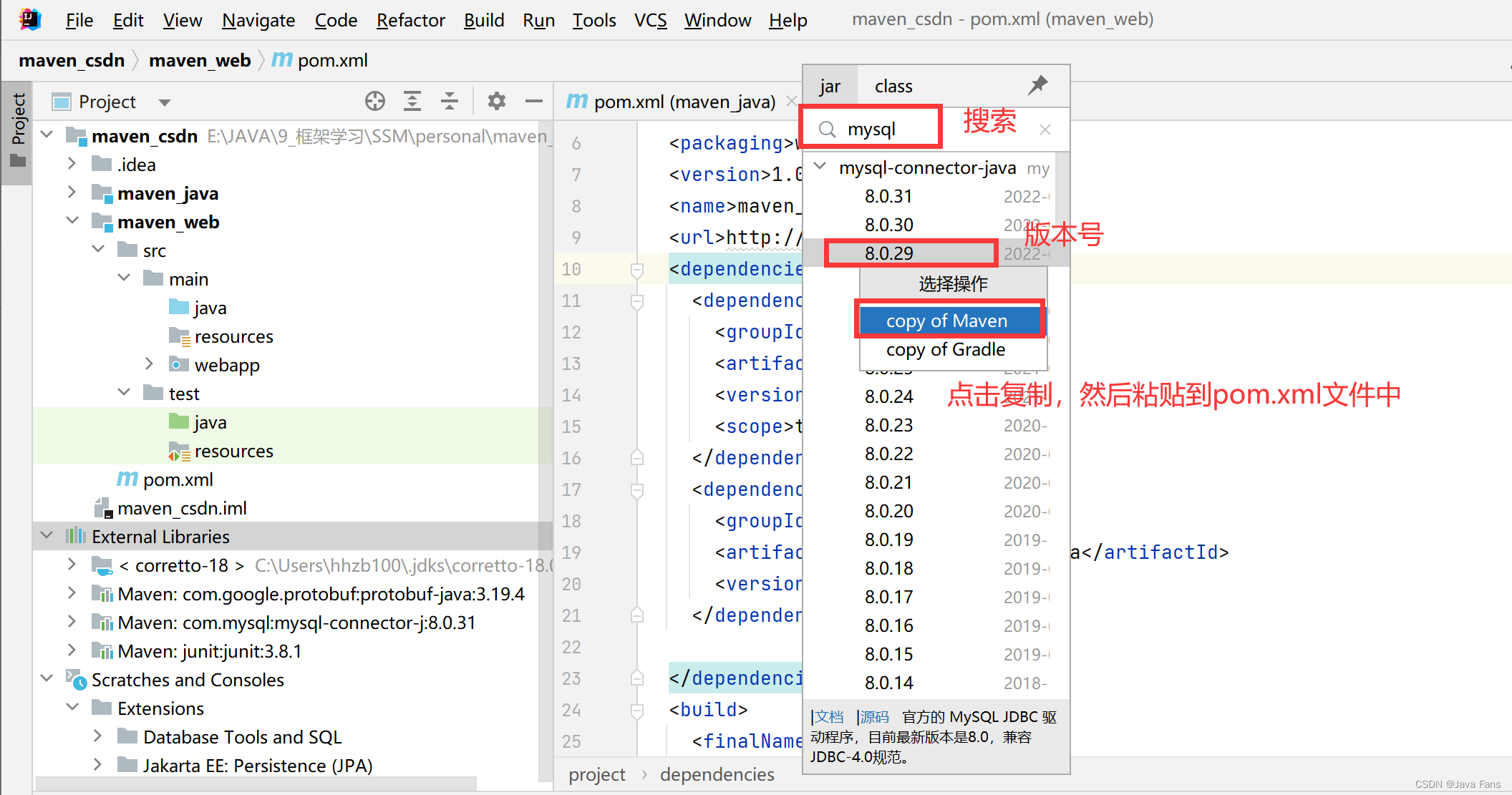
然后粘贴过来即可
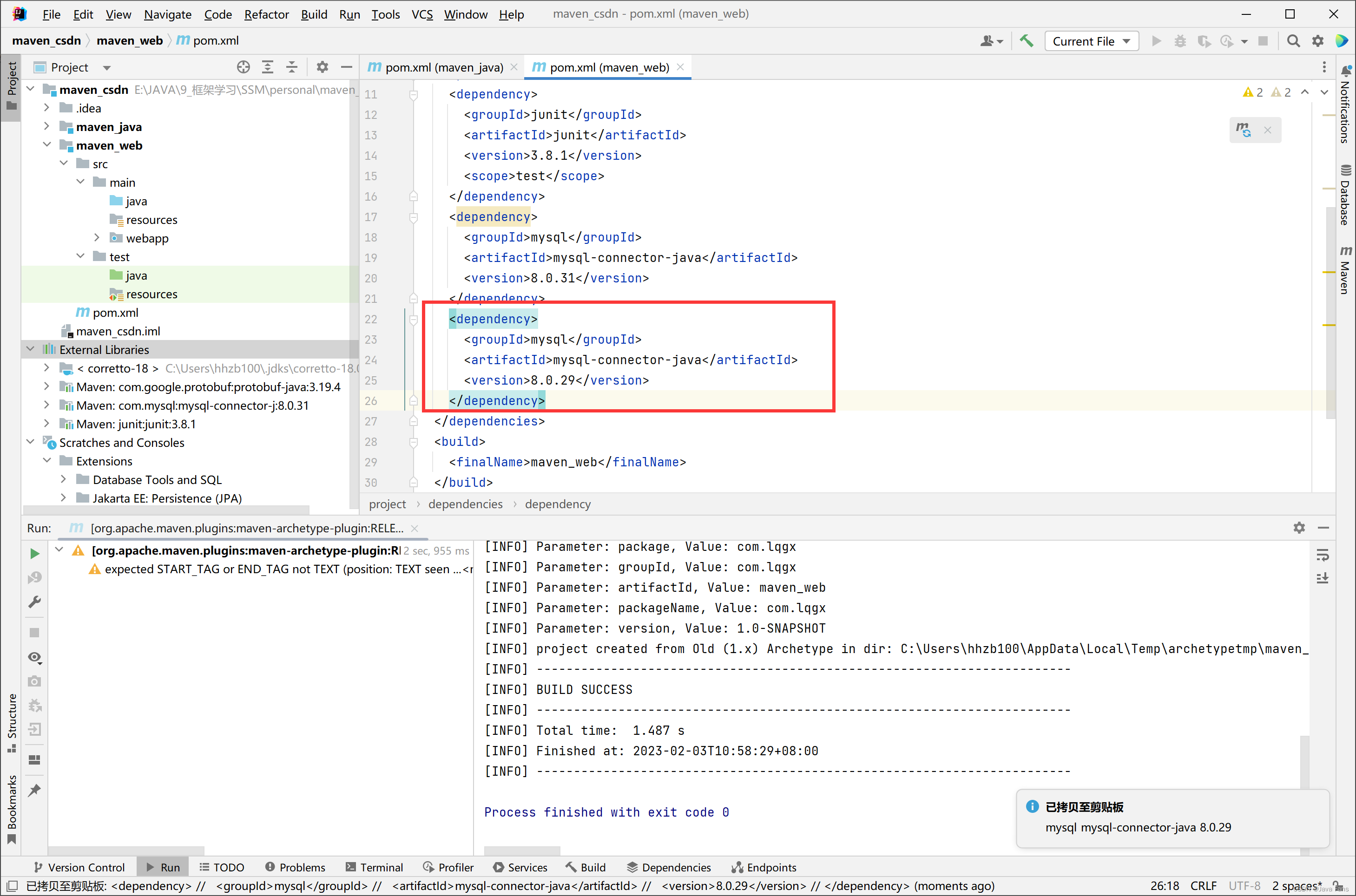
其它 jar 包的添加方式都是一样的,一般按照第二种方法会比较便利。
⛳️ 投票传送门
码文不易,本篇文章就介绍到这里,如果想要学习更多Java系列知识,点击关注博主,博主带你零基础学习Java知识。与此同时,对于日常生活有困扰的朋友,欢迎阅读我的第四栏目:《国学周更—心性养成之路》,学习技术的同时,我们也注重了心性的养成。